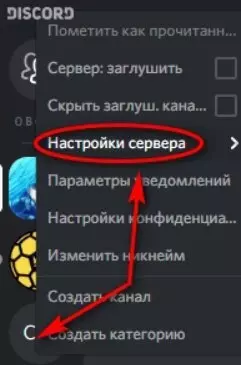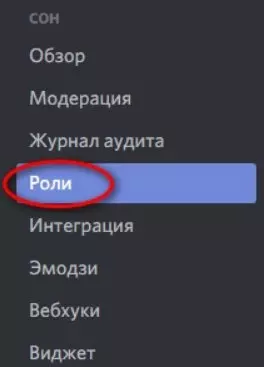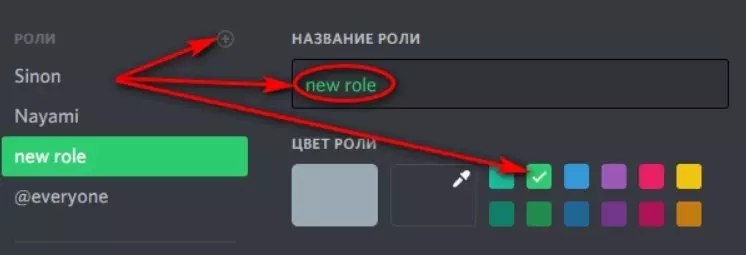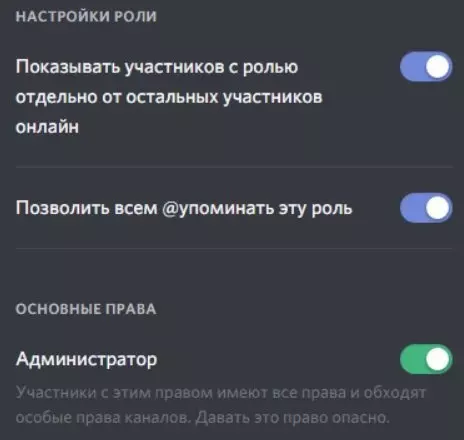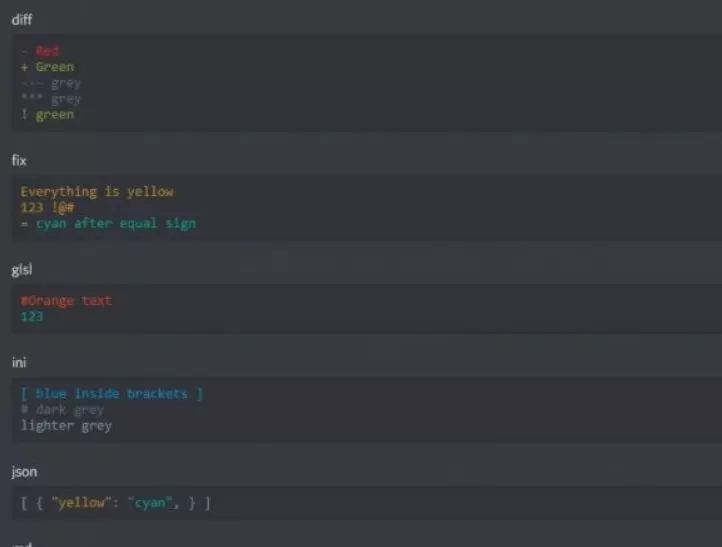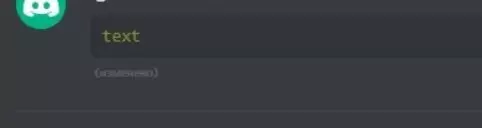Активные пользователи мессенджера часто спрашивают, как создать цветной текст в Discord и предусмотрена ли такая функция у разработчика. Сразу замечаем, что специальной опции для раскрашивания сообщения нет. Все, что можно реализовать официально и через настройки, — это изменить цвет имени пользователя. Но есть альтернативное решение, о котором мы поговорим в статье.
Видео:Цветной текст в дискорд | Актуальный цветной шрифт 2021Скачать

Как сделать цветным текст имени пользователя
Разработчики предусмотрели опцию, которая позволяет делать имена пользователей в Discord разноцветными и таким образом выделять разных участников в окне чата. Эта опция упрощает визуальное определение ролей, назначенных конкретному участнику. Чтобы раскрасить текст своего имени в Discord, следуйте этим простым инструкциям.
Алгоритм действий следующий:
- Войдите в программу Discord.
- Создайте сервер, если вы еще этого не сделали. Для этого щелкните значок плюса в левом круге, нажмите кнопку «Создать сервер», введите его имя и нажмите «Создать.
- Щелкните только что созданную кнопку сервера.
- Найдите стрелку вниз рядом с именем сервера в левом верхнем углу.
- Перейдите в раздел «Настройки сервера.
- Слева выберите Роли.
- Нажмите кнопку с плюсом и создайте новую роль.
- Задайте заголовок и выберите цвет текста для имени в Discord.
- Сохраните изменения.
Теперь вы знаете, как применить цветной текст в Discord к имени в чате. Что касается сообщений, то здесь ситуация немного сложнее. Ниже мы остановимся на этом вопросе.
Видео:Форматирование текста в DISCORD | Синтаксис в дискорд | Как писать жирным | курсивомСкачать

Как оформить цветной текст сообщений в Discord
Разработчики не предусмотрели возможность изменения цвета текста сообщения (об этом уже говорилось выше). Но есть скрытая функция форматирования исходного кода и текстовых тегов. Эта опция Discord предназначена для программистов, которые получают расширенные функции. Помимо границ блока, которые обозначены следующим образом: «»…. «`, вы можете указать язык и тип разметки, на которой написан код.
Например, следующие соглашения применяются к CSS (каскадные таблицы стилей:
- «` Css;
- …. ;
- «`.
Программа Discord легко использует настройку и выделяет команды цветными буквами. Эта опция предусмотрена в различных программах-редакторах, включая Блокнот.
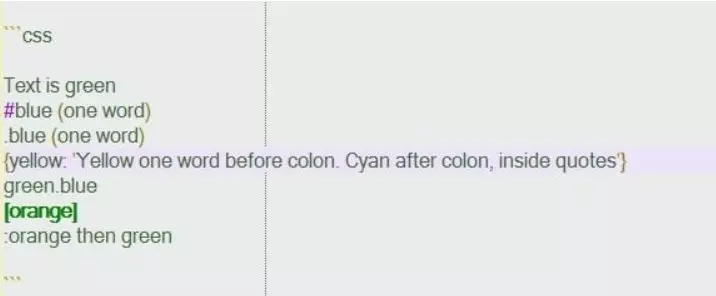
Например, вы можете создать и отправить следующую разметку:
• «` css;
• текст;
• «`.
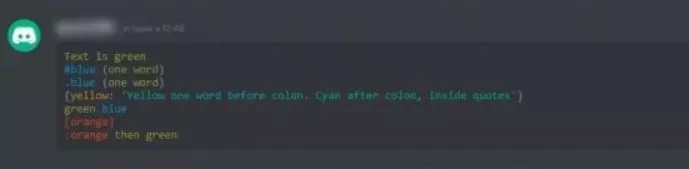
Поэтому, если вы укажете другие языки в разметке, цвет текста также изменится. Система окрашивает слова в нестандартный оттенок, который лучше выделяется на общем фоне. Для удобства рассмотрим основные варианты:
- Темно-серый — Brainfuk.
- Зеленый — CSS (упомянутый выше).
- Синий — вяз.
- Бирюза — Ялм.
- Желтый — HTTP.
- Красный — Excel.
- Оранжевый — ARM.
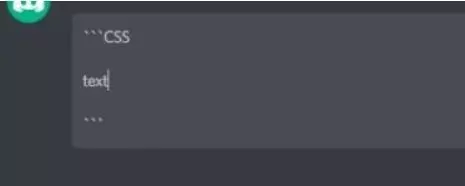
Видео:Цветной текст в дискорде.Скачать

Как сделать цветной текст на телефоне
В случае телефона можно изменить только оттенок имени пользователя в соответствии с используемыми ролями. Алгоритм действий здесь такой же, как и на ПК. Что касается подсветки синтаксиса, то в мобильном приложении она не поддерживается. Это означает, что вам придется довольствоваться оттенком, который предлагает система.
Видео:Форматирование текста в DISCORD | Синтаксис в дискорд | Как писать жирным | курсивомСкачать

Итоги
Теперь вы знаете, как создавать синие, бирюзовые, желтые, оранжевые, зеленые и красные сообщения в Discord, что означает выделение синтаксиса и как правильно изменять тень ролей. Это легко, если вы знаете команды градиента и правила написания текста. Осталось только проверить полученные знания на практике.
Видео:КАК ПИСАТЬ РАЗНЫМИ ШРИФТАМИ В Discord!?(ОТВЕТ ТУТ!) #discord цвета #шрифты discord #discord textСкачать

🔥 Видео
КАК НАСТРОИТЬ ТЕКСТОВЫЕ КАНАЛЫ ДИСКОРД? || Discord text channelСкачать

7 НЕВЕРОЯТНЫХ DISCORD ФАКТОВ, ЛАЙФХАКОВ И СЕКРЕТОВ О КОТОРЫХ ТЫ НЕ ЗНАЛ!Скачать

#дискорд #shorts #discord #фишкиСкачать

НОВОЕ ФОРМАТИРОВАНИЕ СООБЩЕНИЙ В DISCORD | MarkDown в DiscordСкачать
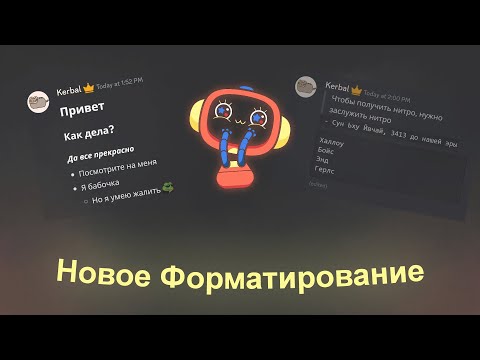
КАК КРАСИВО ОФОРМИТЬ ПРАВИЛА DISCORDСкачать

Цветной текст в Дискорде | Все видыСкачать
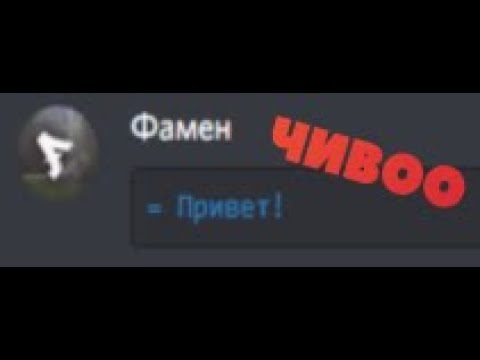
как изменить цвет текста в чатеСкачать

Как писать цветным текстом в Discord.Скачать

Как писать цветными буквами в MinecraftСкачать

Красивый дискорд сервер с нуля, за 10 минутСкачать

Слив способа писать цветным текстом с игрока на Фантайм!Скачать

🤯ИЗМЕНИЛ ГОЛОС В WhatsAppСкачать
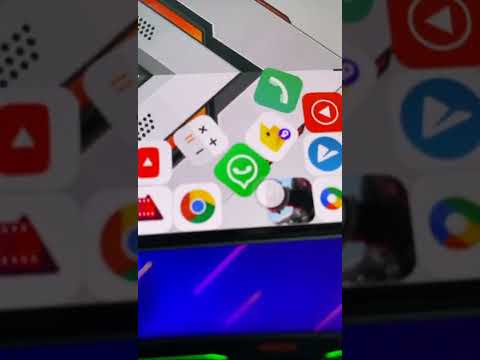
Как писать от имени бота с рамками текста? / Вебхуки ДискордСкачать

⭐ НОВЫЕ ФИШКИ и ОБНОВЛЕНИЯ ДИСКОРД // КАК СОЗДАТЬ И НАСТРОИТЬ УЮТНЫЙ DISCORD СЕРВЕР?!Скачать

Как писать текст разными типами в Дискорд!Скачать